Hodnotenie obsluhy - prehľad hodnotení
V tomto návode vám vysvetlíme, akým spôsobom je možné pracovať s hodnotením obsluhy zákazníkmi, kde si hodnotenie viete pozrieť aj ako s jednotlivými údajmi pracovať a čo znamenajú. Hodnotenie obsluhy si vie pozrieť užívateľ, ktorý má prístup do nástenky a zoznamu kontaktov v aplikácii. Údaje sa zobrazujú v Menu aplikácie, výberom možnosti Nástenka prípadne v zozname kontaktov alebo priamo na danom kontakte (užívateľovi). Hodnotenie obsluhy sa v nástenke zobrazuje len v prípade, ak bol niektorý z čašníkov ohodnotený.
Hodnotenie obsluhy z pohľadu majiteľa
Aplikácia iKelp POS Mobile ponúka nástroj, ktorý dokáže posunúť dopredu vašu reštauráciu alebo kaviareň. Jedným z týchto nástrojov je aj hodnotenie obsluhy, ktoré si viete v aplikácii pozrieť a skontrolovať. Na nástenke sa zobrazujú hodnotenia za aktuálny deň. Hodnotenia sa zobrazujú aj v prehľadnom grafe s farebným rozlíšením ako aj jednotlivé hodnotenia za daný deň.
Popis jednotlivých údajov zobrazených na nástenke.
Hodnotenie obsluhy na nástenke aplikácie
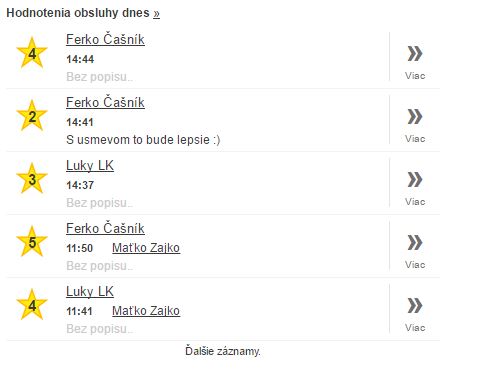
- Hviezdička - hodnotenie, ktoré dostal užívateľ od zákazníka. (1 hviezdička je najnižšie hodnotenie, 5 je najvyššie.)
- Meno užívateľa - meno hodnoteného užívateľa (čašníka) ktorý vytvoril objednávku na daného zákazníka. Pri vytvorení objednávky v systéme sa zapíše, ktorý prihlásený čašník objednávku vytvoril a následné hodnotenie je viazané na tohto užívateľa. (V príklade na obrázku je čašník Ferko Čašník.)
- Čas hodnotenia - čas kedy bol užívateľ ohodnotený zákazníkom.
- Meno zákazníka - ak obsluhu ohodnotí prihlásený zákazník, zobrazí sa pri hodnotení aj jeho meno.
- Bez popisu - zákazník môže pri hodnotení obsluhy zadať aj slovný popis. Ak tento zadaný nie je, zobrazí sa informácia, že hodnotenie je Bez popisu, prípadne sa zobrazí popis priradený k danému hodnoteniu. (Môže napísať svoju spokojnosť, prípadne vyjadriť svoj názor na obsluhu, alebo je zlepšenie.)
- Viac - kliknutím sa zobrazia ďalšie hodnotenia. Zobrazí sa aj filter, kde je možné zobraziť hodnotenia za nadefinované obdobie, prípadne len hodnotenia ku ktorým bol vyplnený aj slovný popis.
Graf hodnotenia obsluhy
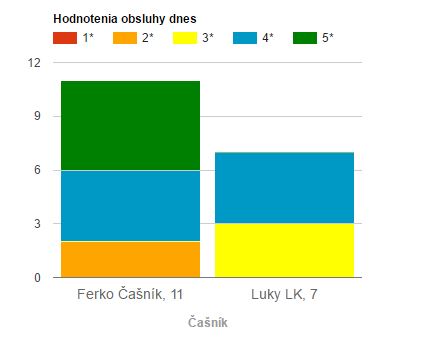
- Graf hodnotenia - hodnotenia užívateľov sa zobrazujú aj v prehľadnom grafe, kde sa sčítajú jednotlivé hodnotenia.
Hodnotenie obsluhy v zozname užívateľov
Hodnotenie obsluhy je možné okrem nástenky zobraziť aj priamo v zozname užívateľov, kde sa zobrazuje priemer z jednotlivých hodnotení za celé obdobie. Po kliknutí na Viac po vyhľadaní daného užívateľa je možné skontrolovať jeho hodnotenia v záložke Hodnotenia.

by
Ing. Lukáš Krajčír